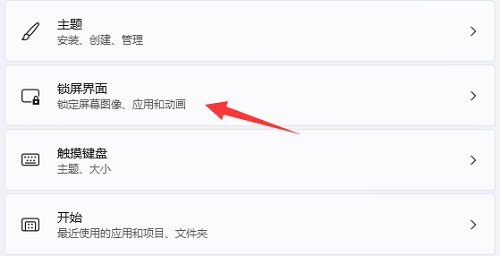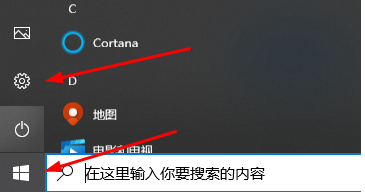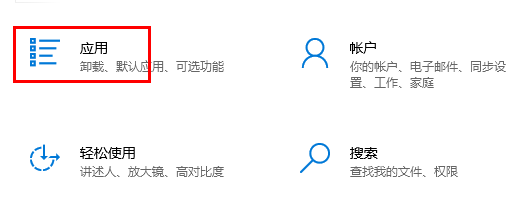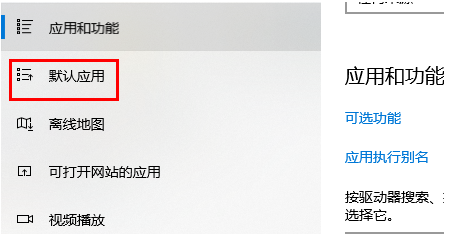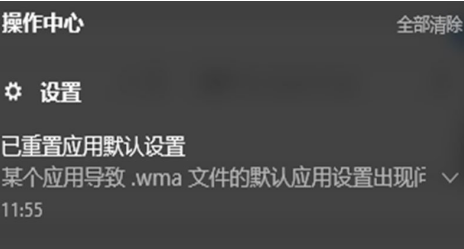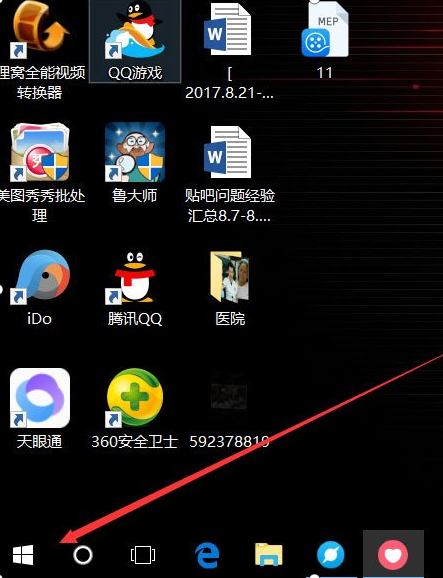Win10默认浏览器设置无法生效的解决方法
简单到家
 528人浏览
528人浏览
 2023-07-17
2023-07-17
Win10默认浏览器设置无法生效怎么回事?有用户将自己的电脑浏览器设置成为默认浏览器之后,发现默认的浏览器还是第三方的,这个情况可能是因为默认浏览器被其他安全程序给锁定了。我们来看看如何解决的具体操作方法分享吧。
1、在桌面上鼠标右键点击此电脑找到属性,左键点击属性。
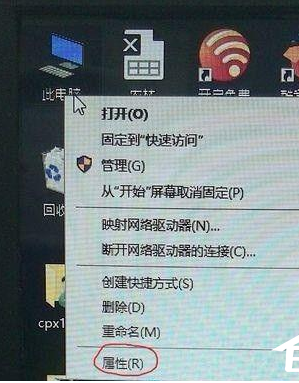
2、再打开控制面板主页。
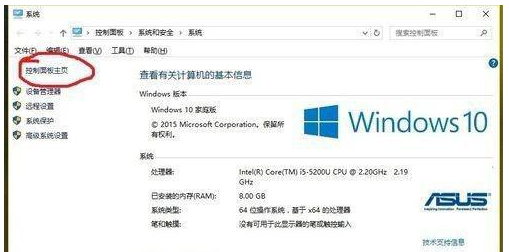
3、打开程序。
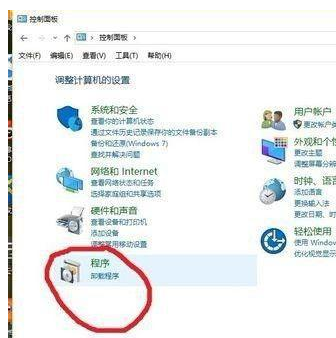
4、打开设置默认程序。
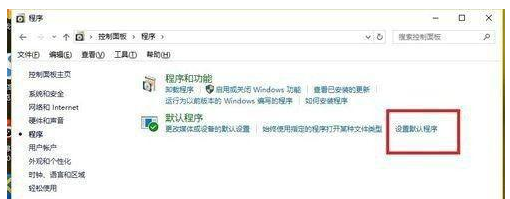
5、等待一会儿,此过程不会消耗流量的,加载完成之后是这样的界面。
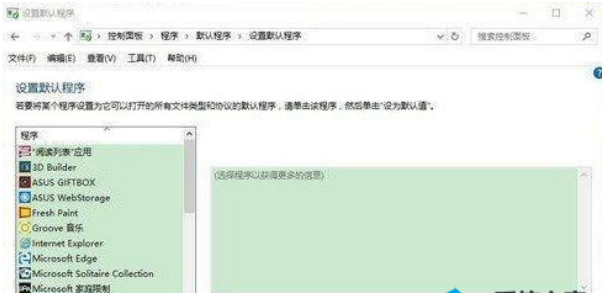
6、鼠标拖动这一栏下拉,找到你想设置为默认的浏览器。(此处以搜狗浏览器为例)。

7、浏览器(以搜狗为例)找到了之后,先鼠标左键点击浏览器。

8、点击浏览器右下角会出现这样的界面,点击将此程序设置为默认值,在点击下面的确定,就设置好了。最后关闭页面,打开浏览器看看是不是设置成功了。
上述内容为转载或编者观点,不代表简单到家意见,不承担任何法律责任。
服务推荐
更多>
资讯推荐
更多>
Win11屏保设置后不起作用怎么办?Win11设置屏保没生效解决方法
 3485浏览
3485浏览
 2024-06-06
2024-06-06
 3485浏览
3485浏览
 2024-06-06
2024-06-06